電腦技術發展很快,導致無線網絡的普及,很多人喜歡用無線網絡,少了根電線的牽絆。Win7、Win8都能手動添加無線網絡,Win10也是可以的,如何給Win10手動添加無線網絡呢?
我們找到桌面右下角的無線網圖標。
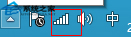
我們右擊選擇“打開網絡和共享中心”
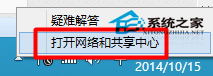
在“網絡和共享中心”我們找到”設置新的連接或網絡“
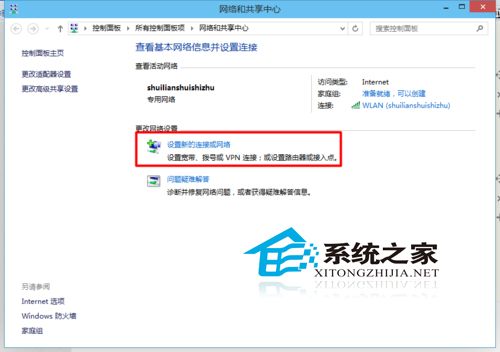
然後我們選擇”手動連接到無線網“
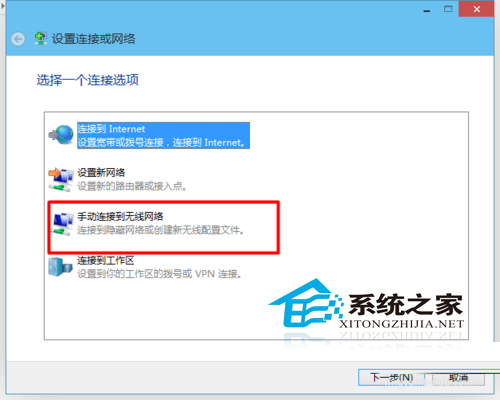
我們輸入我們的網絡名和加密方式及密碼。
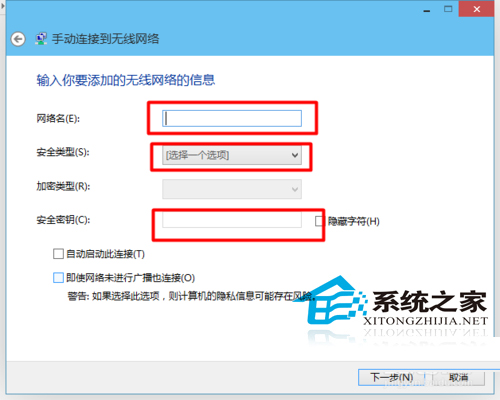
我們輸入我們的網絡名和加密方式及密碼。
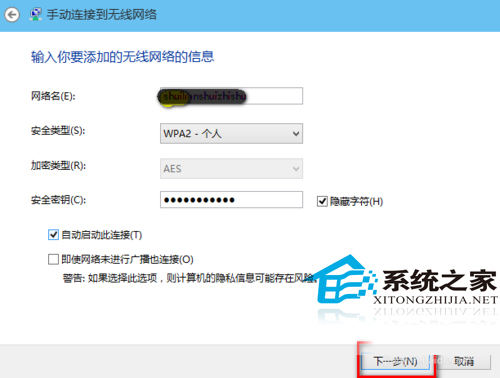
然後我們點擊”下一步“如果我們輸入的都是正確的。會提示我們連接成功。
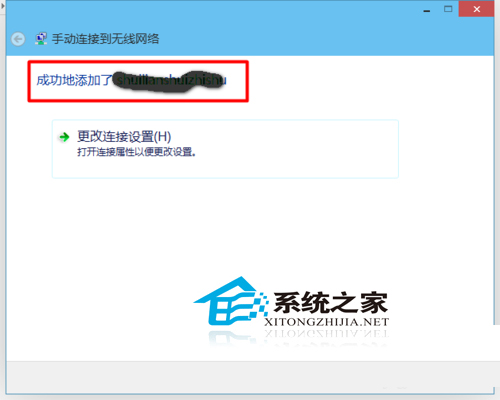
這樣我們就添加成功了,我們就可以使用我們的無線網進行上網了。
使用無線網,比起有線方便多了,現在無線網使用范圍廣,給Win10手動添加無線網絡是件輕松事,。當然,如果連接的無線網多余了,也可以刪除它。